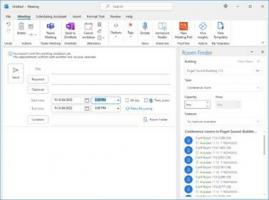Δημιουργία USB εκκίνησης για Windows 10 Install.wim Μεγαλύτερο από 4 GB
Πώς να δημιουργήσετε USB εκκίνησης για Windows 10 Install.wim μεγαλύτερο από 4 GB
Οι μέρες εγγραφής εικόνων ISO του λειτουργικού συστήματος σε δίσκο έχουν περάσει προ πολλού. Σήμερα οι περισσότεροι υπολογιστές μπορούν να εκκινούν από USB, επομένως είναι πιο εύκολο να ενημερώσετε και πιο βολικό να εγκαταστήσετε τα Windows από μια μονάδα flash USB. Ένας άλλος καλός λόγος για εγκατάσταση με αυτόν τον τρόπο είναι η ταχύτητα εγκατάστασης, η οποία είναι σημαντικά μεγαλύτερη από την εγκατάσταση που εκτελείται από μια μονάδα οπτικού δίσκου. Πολλές σύγχρονες συσκευές δεν διαθέτουν μονάδα οπτικού δίσκου.
Διαφήμιση
Υπάρχουν πολλές μέθοδοι που έχουμε ήδη καλύψει εδώ, μεταξύ των οποίων Ο Ρούφους για το UEFI, το κλασικό DiskPart, και PowerShell.
Ωστόσο, εάν έχετε ένα αρχείο install.wim στη διανομή των Windows 10 που είναι μεγαλύτερο από 4 GB σε μέγεθος, ίσως χρειαστεί να κάνετε επιπλέον βήματα για να δημιουργήσετε μια μονάδα USB με δυνατότητα εκκίνησης. Η μονάδα flash πρέπει να έχει δύο διαμερίσματα αντί για ένα.
- Ένα από αυτά πρέπει να είναι μορφοποιημένο σε FAT32. Αυτό θα σας επιτρέψει να χρησιμοποιήσετε τη μονάδα flash τόσο για το κλασικό BIOS όσο και για τις σύγχρονες συσκευές UEFI.
- Το δεύτερο πρέπει να είναι μορφοποιημένο σε NTFS. Θα μπορεί να αποθηκεύει μεγάλα αρχεία.
Πριν προχωρήσετε, δημιουργήστε αντίγραφα ασφαλείας όλων των σημαντικών δεδομένων από τη μονάδα flash. Η διαδικασία θα διαγράψει όλα τα αρχεία και τους φακέλους από αυτό.
Τα παρακάτω βήματα προϋποθέτουν ότι έχετε ήδη μια διανομή των Windows και μπορείτε να το κάνετε προσαρτήστε το για να αντιγράψετε τα αρχεία του.
Για να δημιουργήσετε bootable USB για Windows 10 Install.wim μεγαλύτερο από 4 GB,
- Συνδέστε τη μονάδα flash στον υπολογιστή.
- Πατήστε Win + R στο πληκτρολόγιό σας και πληκτρολογήστε
diskpartστο πλαίσιο Εκτέλεση. Πατήστε το πλήκτρο Enter. - Στην κονσόλα DiskPart, πληκτρολογήστε
δίσκος λίστας. Θα εμφανίσει έναν πίνακα με όλους τους δίσκους σας, συμπεριλαμβανομένου του τρέχοντος συνδεδεμένου USB stick. Σημειώστε τον αριθμό της μονάδας USB stick. Για παράδειγμα, είναι ο δίσκος 1.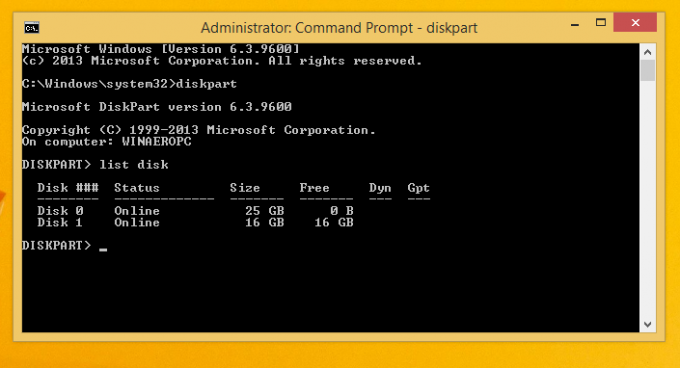
- Τύπος
sele δίσκος #, όπου # είναι ο αριθμός της μονάδας USB stick σας. Για το παράδειγμά μας οι εντολές είναιsele disk 1. - Τύπος
ΚΑΘΑΡΗγια να διαγράψετε τα περιεχόμενα της μονάδας. - Τύπος
δημιουργία διαμερίσματος πρωτεύον μέγεθος=1000για να δημιουργήσετε ένα νέο διαμέρισμα 1 GB. - Πληκτρολογήστε create partition main για να δημιουργήσετε ένα άλλο διαμέρισμα που θα καταλαμβάνει τον υπόλοιπο χώρο στη μονάδα δίσκου.
- Τύπος
επιλέξτε διαμέρισμα 1για να επιλέξετε το πρώτο διαμέρισμα (1 GB). - Διαμορφώστε το σε FAT32 ως εξής:
μορφή fs=fat32 γρήγορα - Δώστε του το γράμμα Χ:
αντιστοίχιση γράμματος=Χ. - Κάντε το bootable με την εντολή
ενεργός. - Τώρα, επιλέξτε το δεύτερο διαμέρισμα:
επιλέξτε κατάτμηση 2. - Μορφοποιήστε το σε NTFS:
μορφοποίηση fs=ntfs γρήγορα. - Αντιστοιχίστε το γράμμα Y στο δεύτερο διαμέρισμα με την εντολή:
εκχώρηση γράμματος=Υ. - Αφήστε το DiskPart με την εντολή
έξοδος.
Τελειώσατε με τη διάταξη της μονάδας flash. ο μονάδα δίσκου X: είναι ένα μικρό διαμέρισμα με δυνατότητα εκκίνησης και το μονάδα δίσκου Y: είναι ένα μεγάλο διαμέρισμα NTFS για να φιλοξενήσει το εγκατάσταση.wim αρχείο. Τώρα, ας αντιγράψουμε σωστά τα αρχεία των Windows.
Αντιγράψτε τα αρχεία εγκατάστασης των Windows
- Ανοίξτε τα αρχεία εγκατάστασης των Windows στην Εξερεύνηση αρχείων.
- Αντιγράψτε τα πάντα εκτός από το
πηγέςφάκελο στοΧ: οδήγηση(το FAT32). - Αντιγράψτε το φάκελο πηγών στο
Υ: οδηγώ(το διαμέρισμα NTFS). - Στο διαμέρισμα X: δημιουργήστε ένα νέο
πηγέςΕυρετήριο. Θα περιέχει ένα μόνο αρχείο,μπότα.wim. - αντίγραφο
μπότα.wimαπόΥ:\πηγέςπρος τοΧ:\πηγές. - Στο
Υ:\πηγέςφάκελο, δημιουργήστε ένα νέο αρχείο κειμένου με τα ακόλουθα περιεχόμενα:[ΚΑΝΑΛΙ]Λιανεμποριο - Αποθηκεύστε το ως
ei.cfg.
Τελείωσες. Έχουμε δημιουργήσει 2 κατατμήσεις: Ένα διαμέρισμα FAT32 (X:) και ένα διαμέρισμα NTFS (Y:). Έχουμε τοποθετήσει το πηγές φάκελος ενεργοποιημένος Υ:. Επί Χ: αποθηκεύουμε οτιδήποτε άλλο της αρχικής διανομής. Έχουμε επίσης δημιουργήσει ένα νέο πηγές φάκελος ενεργοποιημένος Χ: με ένα μόνο αρχείο BOOT.WIM. Το τελευταίο βήμα απαιτείται για την εκκίνηση του προγράμματος εγκατάστασης κατά την εκκίνηση από τη μονάδα USB.
Τώρα θα μπορείτε να εγκαταστήσετε τα Windows χρησιμοποιώντας τη μονάδα flash που μόλις δημιουργήσατε χωρίς να μειώσετε το μέγεθος του αρχείου install.wim. Αυτό είναι χρήσιμο όταν έχετε ένα προσαρμοσμένο μεγάλο αρχείο install.wim.
Αυτό είναι.